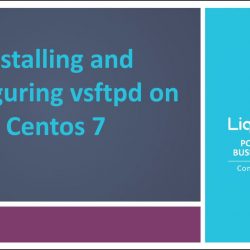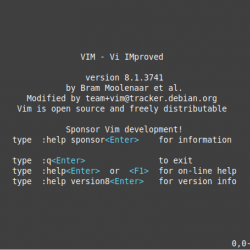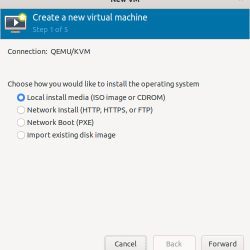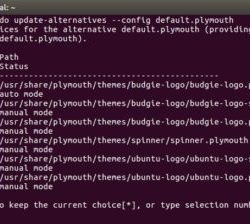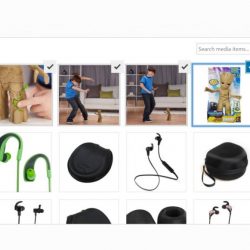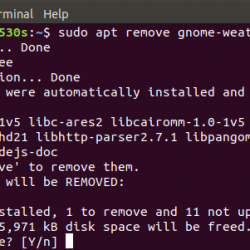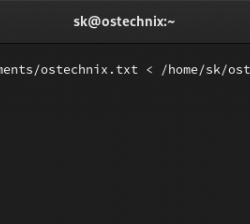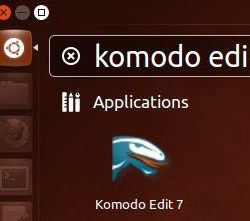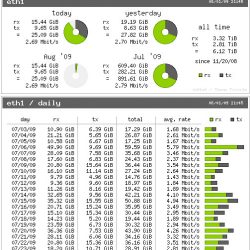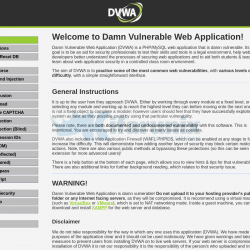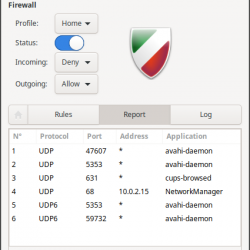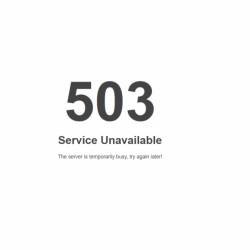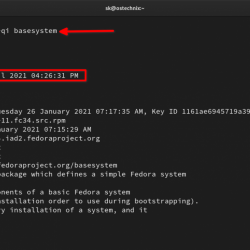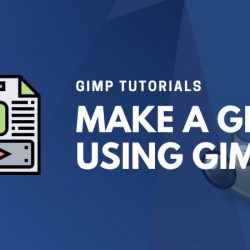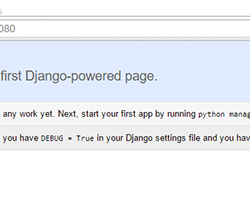Ubuntu 是目前可用的最好的 Linux 发行版之一。 尽管此 Linux 发行版是为个人计算机 (PC) 设计的,但它也可以部署在服务器上。 Ubuntu,它基于 Debian 的设计。 每个操作系统都提供了重新启动系统的功能,以解决各种问题。 Ubuntu 提供了两种方式:命令行和图形用户界面来重新启动系统,但在本文中,我们将处理命令行方法来重新启动 Ubuntu 系统。
当机器重新启动时,任何有故障的软件都会从活动内存中删除。 系统在重新启动时将软件的新副本加载到活动内存中。 此外,某些操作系统需要重新启动才能完成更新或配置。 重新启动过程允许退出停滞的程序、应用关键修复、删除临时文件、修复损坏的文件系统,以及完成许多其他系统管理工作。
从终端重新启动 Ubuntu
要从终端重新启动 Ubuntu,将使用下面提到的命令。
- 使用 shutdown 命令重启 Ubuntu
- 使用 reboot 命令重启 Ubuntu
- 使用 init 命令重新启动 Ubuntu
- 使用 systemd 方式重启 Ubuntu
下面将详细讨论这些方式。
方法一:使用 Shutdown 命令重启 Ubuntu
此命令用于关闭、打开或重新启动系统。 它使用时间参数指定执行时间。 对于即时操作,时间参数设置为“现在”。 现在使用 shutdown 命令运行下面提到的命令以重新启动系统:
$ sudo shutdown -r now |
使用 shutdown 命令运行以下命令在 1 分钟后重新启动系统:
$ sudo shutdown -r 1 |
在 24 小时时间格式中,格式为“hh:mm”。 我们也可以使用“+m”在“m”分钟内强制重启。
运行上述命令以在 12:45 pm 重新启动系统。
$ sudo shutdown -r 12:45 |

运行下述命令,使用shutdown命令取消系统重启。
$ shutdown -c |

方法二:使用重启命令重启 Ubuntu
reboot 命令是从终端重新启动机器的快捷方式。 运行下面提到的命令以重新启动您的 Ubuntu 系统。
$ reboot |

方法三:使用 init 命令重启 Ubuntu
“/sbin/init”是内核在 Ubuntu 中加载时第一个运行的进程。 它表示该进程的 PID 为 1。在没有“systemd”的 Linux 系统中,“init”命令会杀死所有当前进程并在更改初始化状态或运行级别之前同步磁盘。 运行级别 5 是默认状态。 “init 6”命令使系统暂停并以“/etc/inittab”文件中的指定状态重新启动它。
运行下面提到的命令以使用 init 命令重新启动 Ubuntu 系统。
$ init 6 |

运行下面提到的命令将 Ubuntu 系统重新启动到多用户模式。
$ sudo init 2 |



方法四:使用systemd方式重启Ubuntu
“init”进程已被“systemd”取代,因此“/sbin/init”已成为systemd的符号链接。
您可能无法在使用 systemd 而不是 init 系统的系统上找到“/etc/inittab”。 运行下面提到的命令以重新启动系统。
$ sudo systemctl reboot |

结论
由于各种原因,每个操作系统都需要在一段时间后重新启动或重新启动。 一些原因是某些软件在安装后需要重新启动才能完全发挥作用,这是由于某些配置更改,或者可能是由于软件故障。 本文介绍了一些重启 Ubuntu 系统(Linux 操作系统)的方法,例如使用 shutdown 命令、reboot 命令、init 命令和 systemd 方式重启 Ubuntu。 您可以根据自己的要求采用任何方法。